自主学习教室开放时间doc.docx
《自主学习教室开放时间doc.docx》由会员分享,可在线阅读,更多相关《自主学习教室开放时间doc.docx(11页珍藏版)》请在冰豆网上搜索。
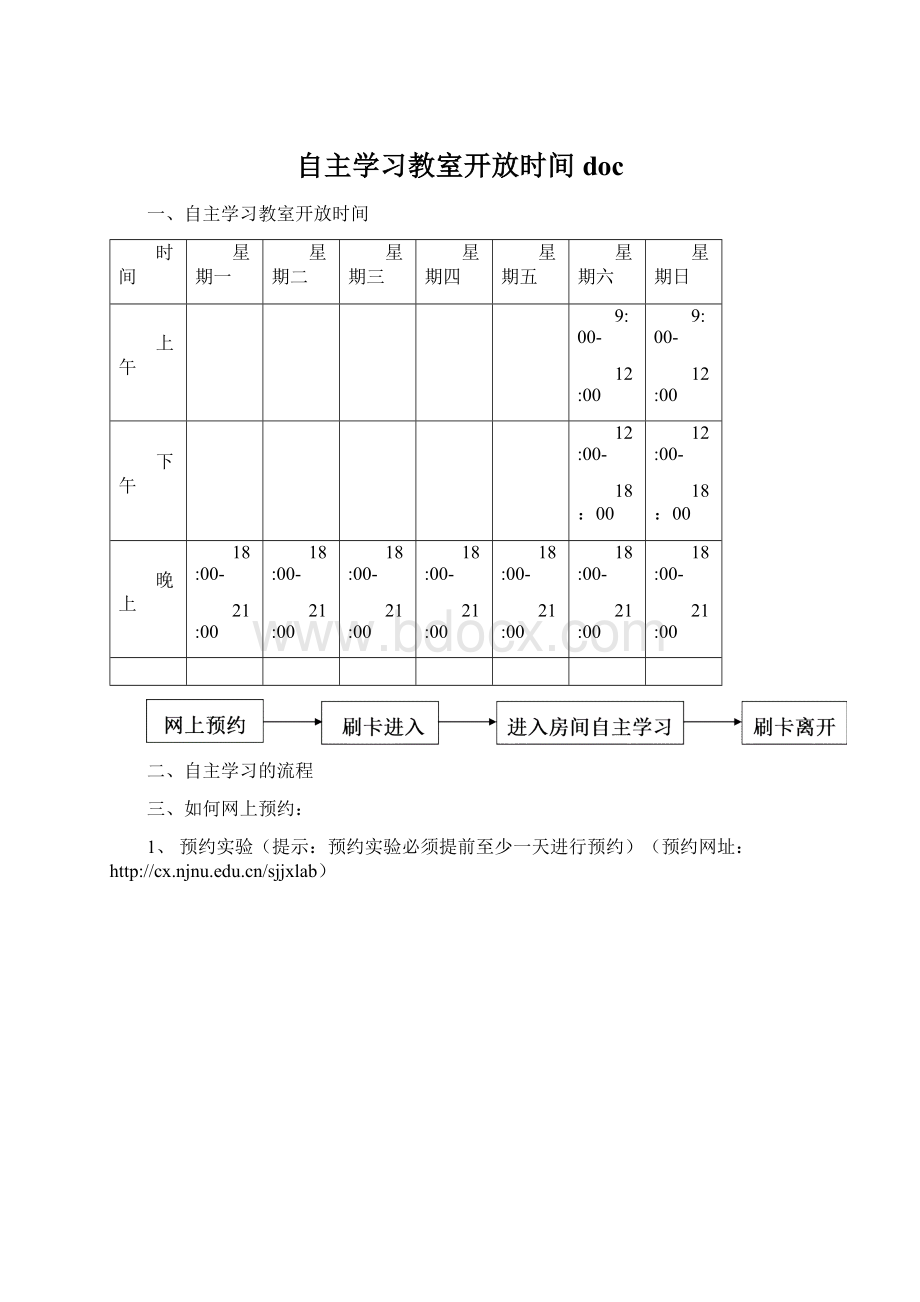
自主学习教室开放时间doc
一、自主学习教室开放时间
时间
星期一
星期二
星期三
星期四
星期五
星期六
星期日
上午
9:
00-
12:
00
9:
00-
12:
00
下午
12:
00-
18:
00
12:
00-
18:
00
晚上
18:
00-
21:
00
18:
00-
21:
00
18:
00-
21:
00
18:
00-
21:
00
18:
00-
21:
00
18:
00-
21:
00
18:
00-
21:
00
二、自主学习的流程
三、如何网上预约:
1、预约实验(提示:
预约实验必须提前至少一天进行预约)(预约网址:
“流程管理”栏目下选择“预约实验”,在右边窗口会显示实验项目名称
2、选择进行实验的地点(房间):
根据对应的日期进行实验预约。
点击“进入选择”,可以看到当天开放的实验房间。
3、选择实验进行的时间:
在当前页面,再次点击“进入选择”,选择本次预约实验的开始和结束时间。
4、预约成功:
预约成功以后,在该页面会出现学生预约成功的记录。
如下图:
四、学生第一次自主学习维护卡号的操作说明
第一次自主学习时请务必把刷卡机上显示的卡号记录下来并登录网上系统维护个人卡号,不维护卡号将无法进行自主学习。
1、学生账号登陆(学生账号和密码均为学号)
使用学生账号登录实验教学系统,如图:
2、维护个人卡号
学生登陆后,在左边栏目“流程管理”下,点击选择“维护个人卡号”菜单,在右边可以输入的卡号,点击提交即可保存学生自己的卡号。
五、如何自主学习
1、在基础训练或者口译训练下,点击右上方的【资料选择】按钮,进入自主学习资料选择。
点击资源库资料树形结构,在资料的树形结构了找到自己所要学习的资料,点击【选中>>】,选中的学习资料会在右侧显示。
假如不需要某个选中的资料,可以在右侧选中该资料,再点击【删除】。
选择完资料后,按【确定】键结束资料选择进行自主学习训练。
学生端资料选择窗口界面如下图。
2、基础训练:
主要为学生提供一些基础的训练方式和资料。
包括听力训练、朗读训
练和跟读训练。
在学生端初始界面点击基础训练,进入基础训练后,左下方有听力训练、朗读训练、跟读训练三种训练模式选择。
每个训练模式里,学生可以通过【资料选取】功能来选取适合的资料进行训练(资料选取过程请参考1.学生端资料选择)。
训练过程可以勾选显示文本。
勾选【干扰音】增加听力难度。
可以下载自主学习中的录音
(1)听力训练
训练方法:
a点击[播放]按钮凹下;b系统播放原音,学生可听原音和看文本;c点击[快退],播放前一段音频;d点击[快进],播放后一段音频;e点击[暂停],暂停播放音频;f点击[结束],结束训练
(2)朗读训练
训练方法:
选择学习资料a点击[预览音频]按钮凹下;b系统播放原音,学生可听原音和看文本;c点击[开始朗读],停止预览音频,学生开始朗读,系统开始录音.([开始按钮]凹下);d学生进行朗读;e点击[朗读回放],停止录音,[开始朗读]弹起,开始播放录音;f点击[结束],结束训练
(3)跟读训练
训练方法:
选择学习资料a点击[播放]按钮凹下;b系统播放原音,学生可听原音和看文本;c点击[跟读],停止播放音频,学生开始跟读,系统开始录音.[跟读]按钮凹下;d学生进行跟读;e点击[跟读回放],停止录音,[跟读]按钮凸起.[跟读回放]凹下;f点击[结束],结束训练
3、口译训练:
包括交传训练和同传训练两种训练方式。
加强学生口译能力。
在学生端初始界面点击口译训练,进入口译训练后,左下方有交传训练、同传训练两种训练模式选择。
每个训练模式里,学生可以通过【资料选取】功能来选取适合的资料进行训练(资料选取过程请参考1.学生端资料选择)。
训练过程可以勾选显示文本。
勾选【干扰音】增加听力难度。
可以下载自主学习中的录音(前提是教师端进入自主学习模块,学生端有插U盘)。
(1)交传训练
训练方法:
选择学习资料a点击[播放]按钮;b系统播放原音,学生可听原音和看文本;c点击[暂停并复述],停止播放音频,学生开始跟读,系统开始录音(如果点击[暂停],则只停止音频);d学生进行跟读;e点击[复述回放],停止录音,系统播放学生录音;f点击[源音回放],系统播放刚刚的源音;g点击[停止],结束训练。
(2)同传训练
4.U盘下载录音
教师端在学生自主学习前必须打开教师端软件的自主学习模块,假若不打开,学生端也可以进行自主学习但是学生的自主学习录音保存不了。
学生端在基础训练或者口译训练下,退出训练界面会触发U盘下载录音功能。
此时学生端需要插入U盘,已经插入的就不需要再拔插。
过程如下图所示
提示是否保存U盘,需要下载录音的请选择【是】,不需要的请选择【否】。
提示请插入U盘,已经插入的请点【确定】,没有插入U盘的请插入后稍等一会再点【确定】。
提示正在下载,下载完自动退出。
5.U盘浏览
(1)点击学生端自主学习主界面[我的设备]进入windows目录,双击[硬盘]图标,进入U盘浏览界面。
如下图。
(2)可以播放U盘里的音视频文件,但部分格式不支持。
例:
双击音频文件,如下图。
(3)可以浏览U盘里的word,pdf,xls等文件。